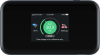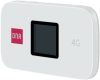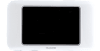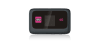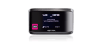Matkamokkulat
Matkamokkulat liitetään käyttölaitteisiin pääosin langattoman WiFi-verkon tai USB-johdon avulla. Matkamokkulat ovat akullisia ja ne soveltuvat parhaiten reissuun tai vaikkapa mökille jakamaan mobiiliverkko useammalle laitteelle.
Vanhemmat matkamokkulat
DNA Mokkula MF80
Käyttöopas
Tuotekuvaus
DNA Mokkula MF80 jakaa Dual-Carrier tai 3G yhteyden jopa 10 laitteen kesken WLAN-verkon avulla. Mokkula toimii myös USB-kaapelin avulla.
Valmistajan tuotenimi
ZTE MF80
Päivitys
Päivitystä ei toistaiseksi saatavilla
Tekniset ominaisuudet
- 3G DC enimmäisnopeus 42 Mbit/s
- HSPA+ enimmäisnopeus 21,1 Mbit/s
- HSDPA enimmäisnopeus 14,4 Mbit/s
- HSUPA enimmäisnopeus 5.6Mbit/s
- 4G DC 2100Mhz
- HSPA+/HSDPA/HSUPA/UMTS 900/2100 MHz
- EDGE/GPRS/GSM 850/900/1800/1900 MHz
- Automaattinen asennus
- microSD™ muistikorttipaikka (32GB asti).
- Liitäntä ulkoiselle antennille, liitäntä TS9
- WLAN b/g/n
- 4h akkukesto
- 8 WLAN-laitetta
- USB
Laitteistovaatimukset / Tuetut käyttöjärjestelmät
- USB-liitäntä: Windows® 8 (työpöytä), Windows® 7, Vista, XP Mac OS X® 10.5
- WLAN: 802.11b/g
- USB Slot 1.1 tai 2.0
- Levytilaa 100 MB
- Internetselain USB-liitännän tai WLAN:n kautta: Microsoft Internet Explorer 6.0 tai uudempi, Firefox 2.0 tai uudempi, Safari 4.0 tai uudempi, Opera 10.0 tai uudempi, Chrome 5.0 tai uudempi
WLAN-verkon nimen ja salasanan tarra on kulunut, mistä näen ne?
Paina kaksi kertaa WPS-nappia. Näytössä ylempänä on WLAN-verkon nimi ja alempana WLAN-verkon salasana.
3G-verkkoon pakotus
HUOM: Tuotetta ei voi pakottaa 4G DC -verkkoon. Kyseiseen verkkoon pakotus on sama asia kuin 3G-verkkoon pakotus.
Tarkista, että mokkulan ja tietokoneen välinen yhteys on päällä. Kirjoita nettiselaimen osoitekenttään http://dna.mokkula
Kirjoita salasana 1234 ja paina ok. Valitse ulkoverkkoyhteys > aseta yhdistämistavaksi manuaalinen > paina käytä
Odota, että yhteys internetiin katkeaa ja valitse asetukset > 3G asetukset > Verkon valinta ja tästä vain 3G.
Kytke ulkoverkkoyhteys takaisin: asetukset > ulkoverkkoyhteys > aseta yhdistämistavaksi tarvittaessa > paina käytä.
DNA Mokkula MF60
Käyttöohje
Valmistajan tuotenimi
ZTE MF60
Tuotekuvaus
DNA Mokkula MF60 jakaa 3G yhteyden 10 laitteen kesken WLAN-verkon avulla. Mokkula toimii myös USB-kaapelilla.
Tekniset ominaisuudet
- HSPA+ enimmäisnopeus 21,1 Mbit/s
- HSDPA enimmäisnopeus 14,4 Mbit/s
- HSUPA enimmäisnopeus 5.6Mbit/s
- HSPA+/HSDPA/HSUPA/UMTS 900/2100 MHz
- EDGE/GPRS/GSM 850/900/1800/1900 MHz
- Automaattinen asennus
- microSD™ muistikorttipaikka (32GB asti).
- Liitäntä ulkoiselle antennille, liitäntä TS9
- WLAN b/g
- 4h akkukesto
- 8 WLAN-laitetta
- USB
Laitteistovaatimukset / Tuetut käyttöjärjestelmät
- USB-liitäntä: Windows® 7, Vista, XP Mac OS X® 10.5
- WLAN: 802.11b/g
- USB Slot 1.1 tai 2.0
- Levytilaa 100 MB
- Internetselain USB-liitännän tai WLAN:n kautta: Microsoft Internet Explorer 6.0 tai uudempi, Firefox 2.0 tai uudempi, Safari 4.0 tai uudempi, Opera 10.0 tai uudempi, Chrome 5.0 tai uudempi
Päivitysohje / Uusin FM-versio
Lataa päivitys tästä
Lataa päivitysohjeet tästä
Päivityksen jälkeen MF60 voi toimia saunalahden SIM-kortilla.
3G-verkkoon pakotus
- Tarkista, että mokkulan ja tietokoneen välinen yhteys on päällä.
- Kirjoita nettiselaimen osoitekenttään http://dna.mokkula
- Kirjoita salasana admin ja paina OK.
- Valitse ulkoverkkoyhteys > aseta yhdistämistavaksi manuaalinen > paina Käytä.
- Odota, että yhteys internetiin katkeaa ja valitse asetukset > 3G-asetukset > Verkon valinta ja tästä vain 3G.
- Kytke ulkoverkkoyhteys takaisin: asetukset > Ulkoverkkoyhteys > aseta yhdistämistavaksi tarvittaessa > paina Käytä.
Mitä tehdä jos WLAN-verkon nimi ja salasana ovat kuluneet tarrasta?
- Salasana löytyy mokkulan akun alta kohdasta "salasana".
- Salasanan saa myös näkyviin mokkulan ruutuun painamalla virta- ja WPS-nappeja nopeasti kaksi kertaa samaan aikaan.
Miten vaihdan mokkulan wlanin salasanan?
1. Kytke USB-kaapeli tietokoneeseen, ensimmäisellä kerralla mokkula asentaa USB-ohjaimen
2. Kirjoita nettiselaimen osoitekenttään http://dna.mokkula
3. Kirjoita salasana admin ja paina OK. Valitse asetukset > langaton verkko > suojaus
4. Kirjoita kohtaan salasana haluamasi salasana tai ota talteen nykyinen salasana. Jos muutat salasanaa, paina Käytä.